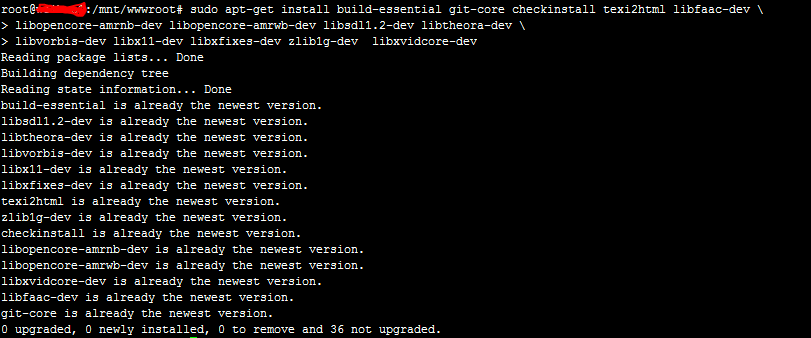Ubuntu 14.10下基于Nginx搭建mp4/flv流媒体服务器(可随意拖动)并支持RTMP/HLS协议(含转码工具)
Ubuntu 14.10下基于Nginx搭建mp4/flv流媒体服务器(可随意拖动)并支持RTMP/HLS协议(含转码工具)
最近因为项目关系,收朋友之托,想制作秀场网站,但是因为之前一直没有涉及到这方面的东西,没有什么感觉可言;搜索了一些资料以后,虽然有开业的实现方式,但是大家都没有完成的说明的,或者说我还没有更深入的研究到。不过让我找到了关于假设流媒体播放器的资料,不过是基于centos的操作,那我就试做成ubuntu的step by step吧。
步骤如下:
step1准备ubuntu的环境:
sudo apt-get update
期间遇到了一些ubuntu的问题,总之就是倒腾ubuntu的依赖包。
一些指导:
sudo apt-get -f dist-upgradesudo apt-get updatesudo apt-get install -fapt-cache depends linux-{image,headers}-genericapt-cache rdepend linux-image-3.16.0-41-generic:i386do-release-upgrade 又提示 ubuntu boot空间不足然后就是手动的mv 一个 文件到其他地方,腾出boot的空间,然后重新启动reboot,然后再次 apt-get update 就可以了
step2 安装必要的一些libs:
sudo apt-get install build-essential libpcre3 libpcre3-dev libssl-dev
sudo apt-get install gcc make automake bzip2 unzip patch subversion libjpeg62-dev
我使用的是root用户cd ~mkdir workingwget http://www.tortall.net/projects/yasm/releases/yasm-1.2.0.tar.gztar zxvf yasm-1.2.0.tar.gzcd yasm-1.2.0./configuremake && make installcd ~/working
step3 卸载系统原有的ffmgeg和x.264,没有则跳过:
apt-get remove ffmpeg x264
step4 先安装一些Mplayer编码库(仅限于64位系统):
wget -c http://www2.mplayerhq.hu/MPlayer/releases/codecs/essential-amd64-20071007.tar.bz2
tar xvjf essential-amd64-20071007.tar.bz2mkdir /usr/local/lib/codecscp -Rvp essential-amd64-20071007/* /usr/local/lib/codecs/编辑下面文件vim /etc/ld.so.conf添加以下两行到上面的文件里/usr/lib/usr/local/lib
step5 再安装一些格式转换常用的编码库:
sudo apt-get install amrnb opencore-amr amrwb libvorbis libtheora xvidcore
sudo apt-get install build-essential git-core checkinstall texi2html libfaac-dev
libopencore-amrnb-dev libopencore-amrwb-dev libsdl1.2-dev libtheora-dev
libvorbis-dev libx11-dev libxfixes-dev zlib1g-dev libxvidcore-dev
setp6 安装x.264:
wget ftp://ftp.videolan.org/pub/videolan/x264/snapshots/last_stable_x264.tar.bz2
tar xvjf last_stable_x264.tar.bz2cd x264-snapshot-20150803-2245-stable/./configure –enable-shared –enable-picmake && make installcd ~/working
setp7 安装libvpx:
tar xvjf libvpx-v1.4.0.tar.bz2cd libvpx-v1.4.0./configure –enable-shared –enable-picmake && make installcd ~/working
step8 安装FFmpeg
tar xvjf ffmpeg-2.7.2.tar.bz2cd ffmpeg-2.7.2./configure --enable-gpl --enable-version3 --enable-shared --enable-nonfree --enable-postproc --enable-libfaac --enable-libmp3lame --enable-libopencore-amrnb --enable-libopencore-amrwb --enable-libtheora --enable-libvorbis --enable-libvpx --enable-libx264 --enable-libxvidmake && make installcd ~/working让动态链接库被系统共享ldconfig
step9 安装mplayer and mencoder
apt-get install libmp3lame-devsvn checkout svn://svn.mplayerhq.hu/mplayer/trunk mplayer (使用最新的代码可以编译安装,否则使用http://www.mplayerhq.hu/MPlayer/releases/mplayer-checkout-snapshot.tar.bz2 的话出错,)cd mplayer/./configuremake && make install
step 10 安装flvtool2:
sudo apt-get install rubygem -vgem souce -lhttps://rubygems.org/gem sources --remove https://rubygems.org/gem sources -a https://ruby.taobao.org/gem sources -l因为网络的原因,切换为淘宝的服务器ll /usr/local/bin/flvtool2
step11 查看一下已经安装好的音频和视频编码器
查看所有所支持的音频编码
mencoder -oac help
查看所有所支持的视频编码
mencoder -ovc help
setp12 安装配置Nginx:
先安装各种依赖(nginx需要pcre支持,yamdi用来为flv创建关键帧才能随意拖动)
sudo apt-get install gcc g++ libssl-dev zlib1g-dev libpcre3-dev yamdi
下载所需的nginx模块
第一个是nginx_mod_h264_streaming,让nginx支持flv/mp4流播放
wget http://h264.code-shop.com/download/nginx_mod_h264_streaming-2.2.7.tar.gztar zxvf nginx_mod_h264_streaming-2.2.7.tar.gz
注意:先要修改一下这家伙的源码,注释掉nginx_mod_h264_streaming-2.2.7/src/ngx_http_streaming_module.c的158到161行
/* TODO: Win32 */
//if (r->zero_in_uri)
// {
// return NGX_DECLINED;
// }
第二个是nginx-rtmp-module,让nginx支持rtmp/hls协议
wget -O nginx-rtmp-module.zip https://github.com/arut/nginx-rtmp-module/archive/master.zipunzip nginx-rtmp-module.zip
下载清缓存的模块
wget -O ngx_cache_purge.zip https://github.com/FRiCKLE/ngx_cache_purge/archive/master.zipunzip ngx_cache_purge.zip
下载安装nginx:
wget http://nginx.org/download/nginx-1.8.0.tar.gztar zxvf nginx-1.8.0.tar.gzcd nginx-1.8.0./configure --user=daemon --group=daemon --prefix=/usr/local/nginx/ --add-module=../nginx-rtmp-module-master --add-module=../ngx_cache_purge-master --add-module=../nginx_mod_h264_streaming-2.2.7 --with-http_stub_status_module --with-http_ssl_module --with-http_sub_module --with-http_gzip_static_module --with-http_flv_modulemake && make install
编译过程中出错:
make[1]: *** [objs/addon/src/mp4_reader.o] 错误 1
解决方法:vim objs/Makefile (修改objs/Makefile文件, 去掉其中的"-Werror"), 然后就能够正常编译了.
step13 设置nginx为系统服务
sudo wget https://raw.github.com/JasonGiedymin/nginx-init-ubuntu/master/nginx -O /etc/init.d/nginxsudo chmod +x /etc/init.d/nginxsudo update-rc.d nginx defaultssudo service nginx startsudo service nginx stop
然后用浏览器你的服务器IP,看到welcome就对了
或者到nginx的sbin目录下,运行一下nginx -V,看看列表出来的modules对不对
step14 各种配置nginx:
编辑/usr/local/nginx/conf/nginx.conf文件,最好用sftp软件(如windows下的flashfxp/Mac下的tramnsmit)下载过来本地编辑。
#filename:nginx.conf#user nobody;worker_processes 1;error_log logs/error.log;#error_log logs/error.log notice;#error_log logs/error.log info;pid logs/nginx.pid;events {use epoll;worker_connections 1024;}rtmp {server {listen 1935;chunk_size 4000;# video on demandapplication vod {play /mnt/media/vod;}# HLS# HLS requires libavformat & should be configured as a separate# NGINX module in addition to nginx-rtmp-module:# ./configure … –add-module=/path/to/nginx-rtmp-module/hls …# For HLS to work please create a directory in tmpfs (/tmp/app here)# for the fragments. The directory contents is served via HTTP (see# http{} section in config)## Incoming stream must be in H264/AAC/MP3. For iPhones use baseline H264# profile (see ffmpeg example).# This example creates RTMP stream from movie ready for HLS:## ffmpeg -loglevel verbose -re -i movie.avi -vcodec libx264# -vprofile baseline -acodec libmp3lame -ar 44100 -ac 1# -f flv rtmp://localhost:1935/hls/movie## If you need to transcode live stream use ‘exec’ feature.#application hls {hls on;hls_path /mnt/media/app;hls_fragment 10s;}}}http {include mime.types;default_type application/octet-stream;sendfile on;keepalive_timeout 65;gzip on;#log formatlog_format access ‘$remote_addr – $remote_user [$time_local] “$request” ‘‘$status $body_bytes_sent “$http_referer” ‘‘”$http_user_agent” $http_x_forwarded_for’;#定义一个名为addr的limit_zone,大小10M内存来存储sessionlimit_conn_zone $binary_remote_addr zone=addr:10m;server {listen 8080;server_name localhost;# HTTP can be used for accessing RTMP stats# This URL provides RTMP statistics in XMLlocation /stat {rtmp_stat all;rtmp_stat_stylesheet stat.xsl;}location /stat.xsl {root /mnt/soft/nginx-rtmp-module-master;}location /control {rtmp_control all;}location / {root /mnt/soft/nginx-rtmp-module-master/test/rtmp-publisher;}}server {listen 80;server_name localhost;location / {root /mnt/wwwroot;index index.html;}location ~ \.flv$ {root /mnt/media/vod;flv;limit_conn addr 20;limit_rate 200k;}location ~ \.mp4$ {root /mnt/media/video;mp4;limit_conn addr 20;limit_rate 200k;}location /hls {# Serve HLS fragmentsalias /mnt/media/app;}access_log logs/nginxflv_access.log access;}}
step14 把自己的电影转换成mp4和flv格式来测试nginx搭的环境:
准备两部电影,硬盘上随便找,我找了“谍影重重A.mp4”和“鹿鼎记033.rmvb”,尽量找小一点十来分钟的,等下我们还要看完测试一下转换的结果有没有音影不同步的情况。我把两部电影重命名为 movie1.mp4和 movie2.rmvb,并上传到服务器/mnt/media/video下面,这里目录用来存放我们的原始视频。还有一个目录是/mnt/media/vod 用来存放转换后的视频。我这里的具体目录结构为:/mnt/media/video -> 存放原始视频/mnt/media/app -> 存放转成m3u8的视频,供http访问(HLS)/mnt/media/vod -> 存放转换后的flv和mp4视频,供http或rtmp访问
用ffmpeg转换mp4文件(ffmpeg不支持rmvb)
cd /mnt/media/video/ffmpeg -y -i movie1.mp4 -vcodec copy -acodec copy ../vod/movie1.flvcd ../vodmv movie1.flv movie1-src.flvyamdi -i movie1-src.flv -o movie1.flvrm -rf movie1-src.flv
step15 安装flv web播放器:
ckplayer播放器安装简单。就拿这个做实例吧。
cd /mntmkidr wwwroot
下载 ckplayer6.7
解压,将所以文件上传到wwwroot下面
step16 制作页面播放流媒体:
cd /mnt/wwwroot
touch a.html
vi a.html
输入以下内容:
<div id="a1"></div><script type="text/javascript" src="/ckplayer/ckplayer.js" charset="utf-8"></script><script type="text/javascript">var flashvars={f:'http://你自己的ip地址/movie1.flv',c:0};var params={bgcolor:'#FFF',allowFullScreen:true,allowScriptAccess:'always',wmode:'transparent'};var video=['http://你自己的ip地址/movie1.mp4->video/mp4'];CKobject.embed('/ckplayer/ckplayer.swf','a1','ckplayer_a1','100%','100%',true,flashvars,video,params);</script>
具体配置的含义,可以参考再见配置工作,这里
step 17 结束:

欢迎各位批评指正!
如有问题,欢迎与我联系!
参考页面:
https://www.vultr.com/docs/setup-nginx-rtmp-on-ubuntu-14-04https://www.vimp.com/en/web/faq-installation/items/how-to-install-the-transcoding-tools-on-ubuntu-1404.htmlhttp://hdu104.com/294baidu.comgoogle.com等等.
Ubuntu 14.10下基于Nginx搭建mp4/flv流媒体服务器(可随意拖动)并支持RTMP/HLS协议(含转码工具)的更多相关文章
- CentOS6下基于Nginx搭建mp4/flv流媒体服务器(可随意拖动)并支持RTMP/HLS协议(含转码工具)
1.先添加几个RPM下载源 1.1)安装RPMforge的CentOS6源 [root@AY130611215205Z ~]# wget -c http://pkgs.repoforge.or ...
- CentOS6下基于Nginx搭建mp4/flv流媒体服务器
CentOS6下基于Nginx搭建mp4/flv流媒体服务器(可随意拖动)并支持RTMP/HLS协议(含转码工具) 1.先添加几个RPM下载源 1.1)安装RPMforge的CentOS6源 [roo ...
- CentOS6.4下基于Nginx搭建mp4/flv流媒体服务器
我的步骤如下:1. 安装依赖包: yum install glibc.i686#yum –y update#yum -y install gcc glibc glibc-devel make nasm ...
- Ubuntu 14.10 下安装Ganglia监控集群
关于 Ganglia 软件,Ganglia是一个跨平台可扩展的,高性能计算系统下的分布式监控系统,如集群和网格.它是基于分层设计,它使用广泛的技术,如XML数据代表,便携数据传输,RRDtool用于数 ...
- Ubuntu 14.10 下ZooKeeper+Hadoop2.6.0+HBase1.0.0 的HA机群高可用配置
1 硬件环境 Ubuntu 14.10 64位 2 软件环境 openjdk-7-jdk hadoop 2.6.0 zookeeper-3.4.6 hbase-1.0.0 3 机群规划 3.1 zoo ...
- Ubuntu 14.10 下安装java反编译工具 jd-gui
系统环境,Ubuntu 14.10 ,64位 1 下载JD-GUI,网址http://221.3.153.126/1Q2W3E4R5T6Y7U8I9O0P1Z2X3C4V5B/jd.benow.ca/ ...
- windows环境下基于nginx搭建rtmp服务器
基于nginx搭建rtmp服务器需要引入rtmp模块,引入之后需重新编译nginx linux环境几个命令行就能实现编译,笔者未尝试,网上有很多教程. windows环境还需要安装一系列的编译环境,例 ...
- Ubuntu 14.10 下Hive配置
1 系统环境 Ubuntu 14.10 JDK-7 Hadoop 2.6.0 2 安装步骤 2.1 下载Hive 我第一次安装的时候,下载的是Hive-1.2.1,配置好之后,总是报错 [ERROR] ...
- Ubuntu 14.10 下DokuWiki安装
环境说明: Ubuntu 14.10 64位 1 下载DokuWiki:http://download.dokuwiki.org/ 2 解压到 /var/www/html下面 3 如果没有安装Apac ...
随机推荐
- 如何在Cocos2D 1.0 中掩饰一个精灵(四)
大熊猫猪·侯佩原创或翻译作品.欢迎转载,转载请注明出处. 如果觉得写的不好请告诉我,如果觉得不错请多多支持点赞.谢谢! hopy ;) 为了完成需要的效果,我们将使用如下策略: 我们将首先绘制掩饰精灵 ...
- OJ题:将一个数倒置输出
题目描述: 输入一个数,假如num = 12345 , 输出 54321,以此类推. 代码实现: ) ; }
- 15-5-23 下午02时22分58秒 CST> <Info> <Management> <BEA-141281> <unable to get file lock, will retry ...>
A-141281> <unable to get file lock, will retry ...> http://gdutlzh.blog.163.com/blog/s ...
- 方便使用FFMPEG的经验
FFMPEG是命令行工具,因此使用起来多少还是会有些不方便.在这记录两点方便使用FFMPEG的方法: 1.任何目录下都可以使用FFMPEG 问题描述:需要转码(播放)的时候,需要把ffmpeg.exe ...
- iOS 使用AVAudioPlayer开发录音功能
最近要做一个类似对讲的功能,所以需要用到录音上传,然后再播放的功能. 一.音频格式分析 因为之前没研究过音频这块,所以很多音频格式都是第一次见. AAC: AAC其实是"高级音频编码(adv ...
- java组播MulticastSocket
在单播模式中有服务器端和客户端之分,而组播模式与单播模式不同,每个端都是以路由器或交换机做为中转广播站,任意一端向路由器或交换机发送消息,路由或交换机负责发送其他节点,每个节点都是同等的.所以在编程模 ...
- PHP中关于foreach的简单的用法总结
在php中使用循环方式输出数组里面的内容有好多种方式,我们既可以采用数组迭代循环的方式,当然也可以采用下面的foreach方法,日常开发中用到的最多就是它.下面我们就先看一下它的用法吧: //语法是: ...
- 【一天一道LeetCode】#21. Merge Two Sorted Lists
一天一道LeetCode系列 (一)题目 Merge two sorted linked lists and return it as a new list. The new list should ...
- Google性能工程师Ilya Grigorik谈HTTP/2
via:http://www.infoq.com/cn/news/2014/11/http2-develop HTTP/2,也就是超文本传输协议第2版,是下一代HTTP协议.该版本是自1999年HTM ...
- STL常用遍历算法for_each和transform的比较
for_each()和transform()算法比较 1)STL 算法 – 修改性算法 for_each() copy() copy_backward() transform() merge ...